Paso 4: Pepakura
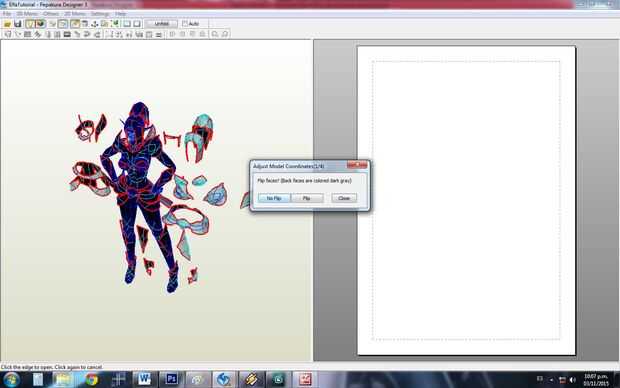




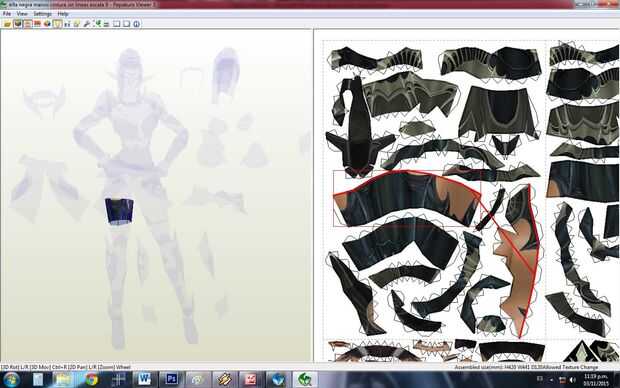
Pepakura Designer
Este software puede convertir el modelo 3d en un papel normal del ápice.
Primero tenemos que abrir el *. El archivo OBJ, Pepakura Designer empezar pizca de trabajo una barra verde y pop este menú imagen 1, el diseño debe ser a veces del tirón, la parte negra es la posición correcta sin texturas. la parte gris es el papel, en este caso para un trabajo más detallado que necesitamos de esta manera porque no queremos doble cara vista piezas con papel blanco
Aquí añado las texturas (ajustes de configuración /texture) en *. JPG y el formato de quitar las líneas de borde (menú 3D / mostrar bordes) esto nos da una idea how´s el modelo visto wen terminado 2El siguiente paso es el putt que corte las líneas de la manera que quieren trabajar el modelo (muy recomendable) o haga clic en el botón de despliegue de imagen y establecer el tamaño para el modelo de papel pero si dejas el software cortar solo el modelo , el software hace todos los recortes de la manera de "menos tiempo" y que el modelo muy difícil de montar, siempre puede devolver desde el proceso de despliegue con el mismo botón y cancelar los cambios hace que el software (tratar de trabajar casi todo el modelo)
Si el modelo fue trabajado en Autodesk 3Ds Max mirando a errease los problemas futuros se puede trabajar muy fácil, puede desactivar las partes don´t necesidad de ver y obtener una muy buena vista de las piezas que necesita para trabajar
para iniciar el progreso cortado necesita seleccionar el cortador amarillo en el menú de iconos y tocar las líneas en el modelo (siempre creo que si se puede hacer el corte, puede probar despliegue el modelo)
los colores de línea pueden ser cambio en ajuste / ajuste de otro color
en este modelo los colores funcionan de esta manera
Naranja para corte
Rojo de borde abierto (algunas veces la necesidad de poner wen aletas trabajando el diseño 2D)
Azul oscuro para los bordes con curva suave
Luz azul para los bordes con una curva duro (necesidad de atención aquí)
Amarillo para la parte del cuerpo de textura
Imagen 3
4 todo aquí son terminar los cortes de imagen
Ahora uso desplegar y seleccionar el tamaño que desee el modelo (si usted quiere hacer más de un modelo del juego mismo Compruebe la escala) esta escala del uso del modelo 9 y el tamaño es 420 mm (hacer otros modelos de linaje y quieren el mismo tamaño)
después usando el modelo de despliegue del modelo se traslada a papel normal 2D en el lado derecho, el software, evite el contacto con otras piezas pero utilizan muchas hojas de papel, puede comprobar las aletas adicionales o mover las aletas para un fácil trabajan y pueden mover que las piezas para ahorrar papel
Imagen 5 modelo después de utilizar desplegar el botón, el modelo utiliza 64 hojas de papel
En el lado derecho de la pantalla (el diseño 2D) se puede mover, rotar las piezas o puede cortar y pegar para un mejor uso del espacio o montar opciones y ápice las aletas yo pueden cambiar el lado de la aleta es (esta parte o la otra parte) o si quieres unir juntos 2 piezas (como las piernas y el cuerpo isn´t la misma malla del modelo 3D original) puede Agregar aletas sin conexion Si es necesario
Imagen 6 el mismo modelo después de ajustar la posición en el diseño 2D usando solo 9 hojas de papel
Ahora puede exportar a un protegido *. PDO de archivo o simplemente guardar el archivo, les recomiendo usar Pepakura Viewer o Visor Pepakura para Silhouette CAMEO (si ya tienes uno) para imprimir y montar porque hacen muy fácil de identificar las partes de las hojas de papel y el modelo 3D. y para la impresión da opción de agregar números en todos la pizca de impresión aletas aletas (sólo las aletas con conexión no la costumbre) el color vecino (el ápice de esta ayuda los errores)
Imagen 7











